Kako dokazati besedilo v tujem jeziku v Wordu 2016

V interesu kozmopolitizma vam Word 2016 omogoča delo s tujimi jeziki. Naučite se, kako vnesti in urediti besedilo v tujem jeziku, ter preveriti črkovanje in slovnico.
Excel 2010 vključuje ukaz Zaščiti delovni zvezek, ki drugim preprečuje spreminjanje postavitve delovnih listov v delovnem zvezku. Geslo lahko dodelite, ko zaščitite delovni zvezek Excel, tako da lahko samo tisti, ki poznajo geslo, odstranijo zaščito delovnega zvezka in spremenijo strukturo ali postavitev delovnih listov.
Zaščita delovnega zvezka drugim ne preprečuje spreminjanja vsebine celic . Za zaščito vsebine celice morate uporabiti ukazni gumb Zaščiti list na zavihku Pregled.
Sledite tem korakom, da zaščitite delovni zvezek Excel 2010:
Kliknite ukazni gumb Zaščiti delovni zvezek v skupini Spremembe na zavihku Pregled.
Excel odpre pogovorno okno Zaščiti strukturo in Windows, kjer je privzeto izbrano potrditveno polje Struktura. Če je izbrano potrditveno polje Struktura, Excel nikomur ne bo dovolil, da bi se motil z listi v delovnem zvezku (tako, da jih izbrišete ali preuredite).
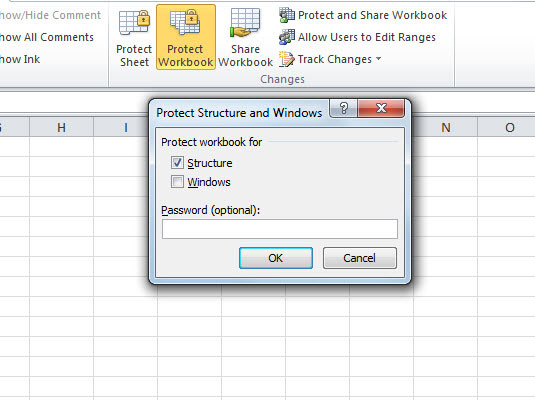
Strukturo in okna lahko zaščitite v delovnem zvezku.
(Izbirno) Če želite zaščititi vsa okna, ki ste jih nastavili, potrdite potrditveno polje Windows.
Ko je izbrana, ta nastavitev ohranja okna delovnega zvezka v enaki velikosti in položaju vsakič, ko odprete delovni zvezek.
Če želite dodeliti geslo, ki ga morate vnesti, preden lahko odstranite zaščito z delovnega lista, vnesite geslo v besedilno polje Geslo (izbirno).
Kliknite V redu.
Če ste vnesli geslo v besedilno polje Geslo (izbirno), Excel odpre pogovorno okno Potrdi geslo. Znova vnesite geslo v besedilno polje Ponovno vnesite geslo za nadaljevanje natanko tako, kot ste ga vnesli 2. korak, in kliknite V redu.
Če želite odstraniti zaščito iz trenutnega delovnega zvezka, sledite tem korakom:
Kliknite označen ukazni gumb Zaščiti delovni zvezek v skupini Spremembe na zavihku Pregled.
Prikaže se pogovorno okno Odstrani zaščito delovnega zvezka.
Če ste pri zaščiti delovnega zvezka dodelili geslo, vnesite geslo v besedilno polje Geslo in kliknite V redu.
Če ustvarite delovni zvezek z vsebino, ki jo mora posodobiti več različnih uporabnikov v vašem omrežju, lahko uporabite ukaz Zaščiti in deli delovni zvezek, da zagotovite, da Excel sledi vsem opravljenim spremembam in da noben uporabnik ne more namerno ali nehote odstraniti Excelovega sledenja spremembam. Sledite tem korakom:
Kliknite ukazni gumb Zaščiti in deli delovni zvezek v skupini Spremembe na zavihku Pregled.
Prikaže se pogovorno okno Zaščiti delovni zvezek v skupni rabi.
Izberite potrditveno polje Skupna raba s sledenjem spremembam.
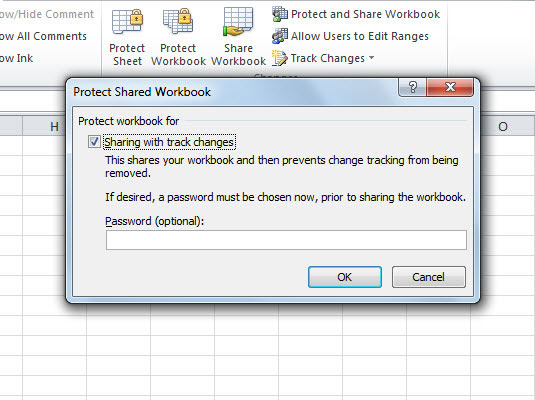
Zaščitite delovni zvezek v skupni rabi, tako da uporabniki ne morejo odstraniti Excelovega sledenja spremembam.
Če želite dodeliti geslo, ki ga mora vsak uporabnik navesti, preden lahko odpre delovni zvezek za kakršne koli spremembe, vnesite geslo v besedilno polje Geslo (izbirno) in kliknite V redu.
V interesu kozmopolitizma vam Word 2016 omogoča delo s tujimi jeziki. Naučite se, kako vnesti in urediti besedilo v tujem jeziku, ter preveriti črkovanje in slovnico.
Učinkovito filtriranje in razvrščanje podatkov v vrtilni tabeli Excel 2019 za boljša poročila. Dosežite hitrejše analize z našimi namigi in triki!
Reševalec v Excelu je močno orodje za optimizacijo, ki lahko naleti na težave. Razumevanje sporočil o napakah reševalca vam lahko pomaga rešiti težave in optimizirati vaše matematične modele.
Odkrijte različne <strong>teme PowerPoint 2019</strong> in kako jih lahko uporabite za izboljšanje vaših predstavitev. Izberite najboljšo temo za vaše diapozitive.
Nekateri statistični ukrepi v Excelu so lahko zelo zmedeni, vendar so funkcije hi-kvadrat res praktične. Preberite vse opise funkcij hi-kvadrat za bolje razumevanje statističnih orodij.
V tem članku se naučite, kako dodati <strong>obrobo strani</strong> v Word 2013, vključno z različnimi slogi in tehnikami za izboljšanje videza vaših dokumentov.
Ni vam treba omejiti uporabe urejevalnika besedil na delo z enim samim dokumentom. Učinkovito delajte z več dokumenti v Wordu 2013.
Sodelovanje pri predstavitvi, ustvarjeni v PowerPointu 2013, je lahko tako preprosto kot dodajanje komentarjev. Odkrijte, kako učinkovito uporabljati komentarje za izboljšanje vaših predstavitev.
Ugotovite, kako prilagoditi nastavitve preverjanja črkovanja in slovnice v Wordu 2016, da izboljšate svoje jezikovne sposobnosti.
PowerPoint 2013 vam ponuja različne načine za izvedbo predstavitve, vključno s tiskanjem izročkov. Izročki so ključnega pomena za izboljšanje vaše predstavitve.




